Die 5 besten iPhone Datenlöschsoftwares, die Sie noch nicht kennen
Feb 25, 2025 • Filed to: Handy Daten löschen • Proven solutions
Wenn Sie Ihr Telefon an einen Freund verkaufen möchten, sollten Sie am besten die Daten darauf löschen und ihm das Telefon im Ausgangszustand übergeben. Aber haben Sie sich je gefragt, ob sich die gelöschten Daten wiederherstellen lassen?
Dank des technischen Fortschritts ist es heute viel einfacher geworden, verlorene oder gelöschte Daten wiederherzustellen. Das Gute daran ist, dass es hierdurch inzwischen fortschrittliche iPhone Datenlöschsoftwares und -programme gibt, mit denen Sie Ihr iPhone komplett löschen können, ohne jedes Risiko, dass sich die gelöschten Daten wiederherstellen lassen.
In diesem Artikel sehen wir uns verschiedene iPhone Datenlöschsoftwares an, werfen einen Blick auf ihre Funktion und zeigen Ihnen die besten davon.
- Teil 1: dr.fone – Datenlöschung (iOS): iPhone Daten-Komplettentferner
- Teil 2: PhoneClean
- Teil 3: SafeEraser
- Teil 4: dr.fone – Datenlöschung (iOS): iOS Privatdaten-Entferner
- Teil 5: Apowersoft iPhone Data Cleaner
Teil 1: dr.fone – Datenlöschung (iOS): iPhone Daten-Komplettentferner
Es gibt verschiedene Softwarelösungen zum Löschen von Dateien, mit denen Sie alle auf Ihrem Handy vorhandenen Daten vollständig löschen können, ohne dass sich diese Daten jemals wiederherstellen lassen. Genau auf diese Art von Software müssen Sie setzen, wenn Sie Ihr iPhone löschen oder verkaufen möchten.
Doch auf dieser Seite haben Sie sie schon gefunden: dr.fone – Datenlöschung (iOS) Dieses Programm zum Löschen von Daten ermöglicht Ihnen das Löschen aller Ihrer Dateien, unabhängig davon, ob es sich dabei um private Daten handelt oder nicht, und ohne Risiko, dass sich die Dateien jemals wiederherstellen lassen. Kurz gesagt: Sie können Ihre Daten innerhalb weniger Minuten komplett von Ihrem iPhone löschen.

dr.fone - Datenlöschung (iOS)
Ganz einfach alle Daten von Ihrem Gerät entfernen
- Einfacher Klick-Through-Prozess.
- Funktioniert für sämtliche Modelle von iPhone, iPad und iPod touch.
- Niemand kann jemals Ihre persönlichen Daten wiederherstellen und ansehen.
- 100%-Sicherheits-Garantie. Es bleiben keine Daten auf Ihrem Gerät zurück.
- Vollständig kompatibel mit der aktuellen iOS-Version.
Wie Sie Ihr iPhone dauerhaft löschen
Schritt 1: Das Programm herunterladen
Als Erstes müssen Sie die offizielle dr.fone Website besuchen und das Programm herunterladen und installieren. Starten Sie das Programm nach der Installation. Sie sehen nun die folgende Programmoberfläche. Klicken Sie auf die „Datenlöschung“-Option.

Schritt 2: Ihr iPhone mit Ihrem PC verbinden
Sobald Sie Ihr iDevice mit Ihren PC verbunden und „Löschen“ gewählt haben, öffnet sich eine neue Benutzeroberfläche, wie im folgenden Screenshot zu sehen. Wählen Sie „Alle Daten löschen“, um mit dem Datenlöschvorgang zu beginnen.
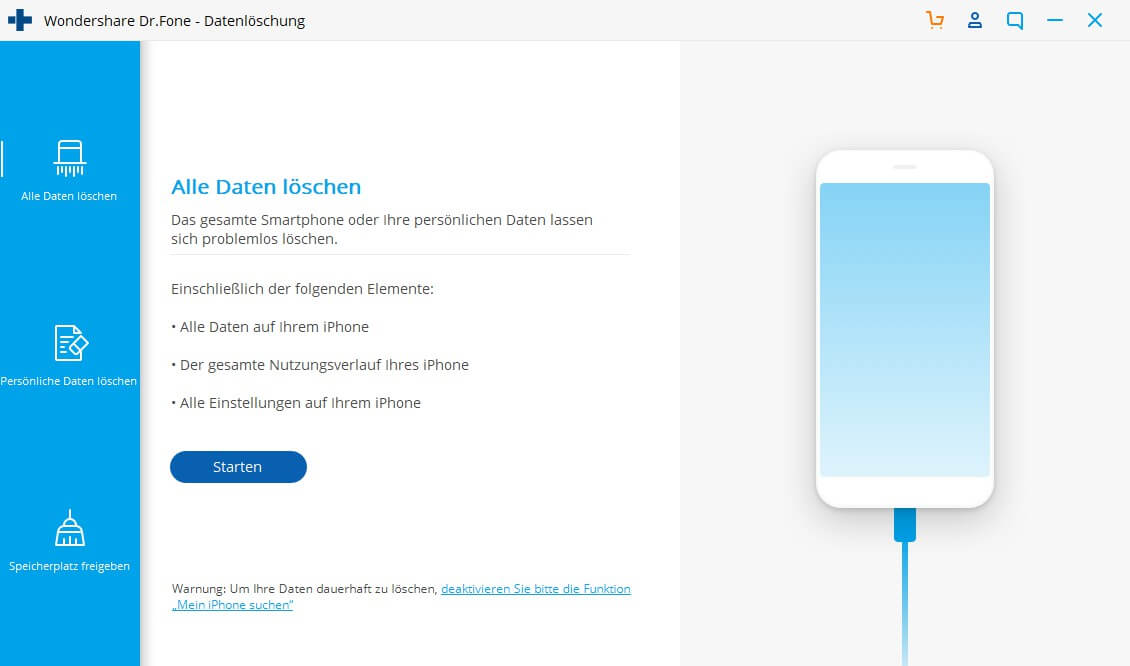
Schritt 3: Löschen beginnen
Klicken Sie auf der Benutzeroberfläche auf die „Datenlöschung“-Option, um mit dem Datenlöschvorgang zu beginnen. Bitte gehen Sie beim Löschen der Daten vorsichtig vor, denn sobald diese einmal gelöscht sind, lassen sie sich nicht mehr wiederherstellen.
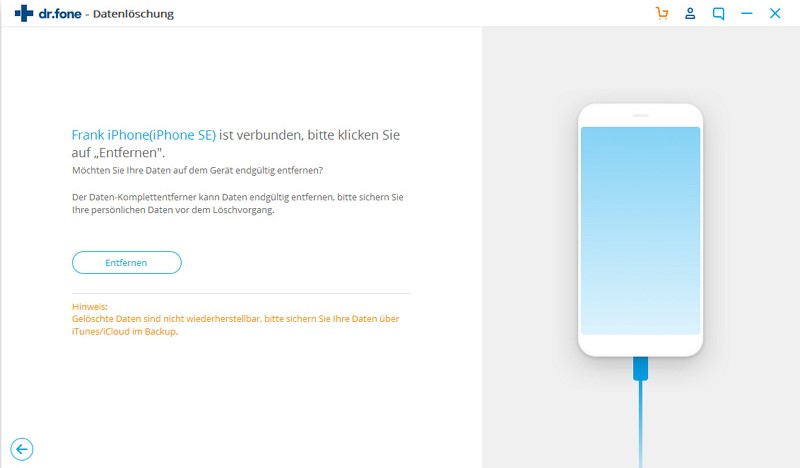
Schritt 4: Löschen bestätigen
dr.fone bittet Sie nun, den Löschvorgang zu bestätigen. Geben Sie „löschen“ in das dafür vorgesehene Feld ein und klicken Sie auf „Jetzt löschen“, um mit dem Löschvorgang zu beginnen.
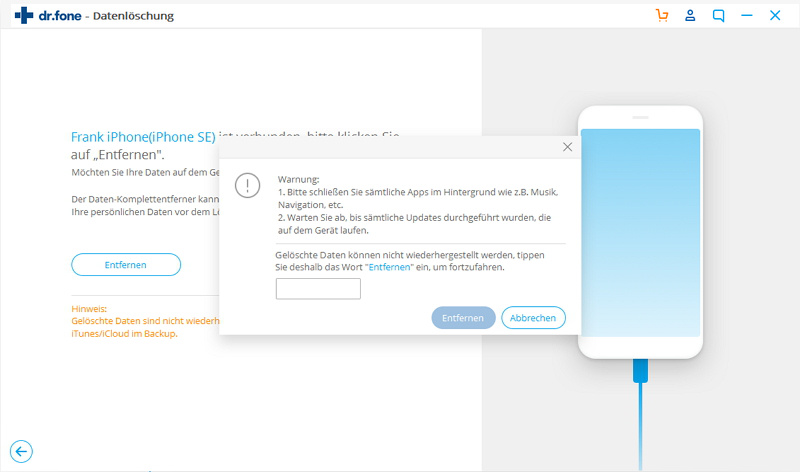
Schritt 5: Löschvorgang
Ihr iPhone wird nun innerhalb weniger Minuten gelöscht. An diesem Punkt müssen Sie sich jetzt nur noch zurücklehnen und warten, während dr.fone Ihre Daten löscht. Sie können den Fortschritt des Löschvorgangs überwachen, wie Sie im folgenden Screenshot sehen.
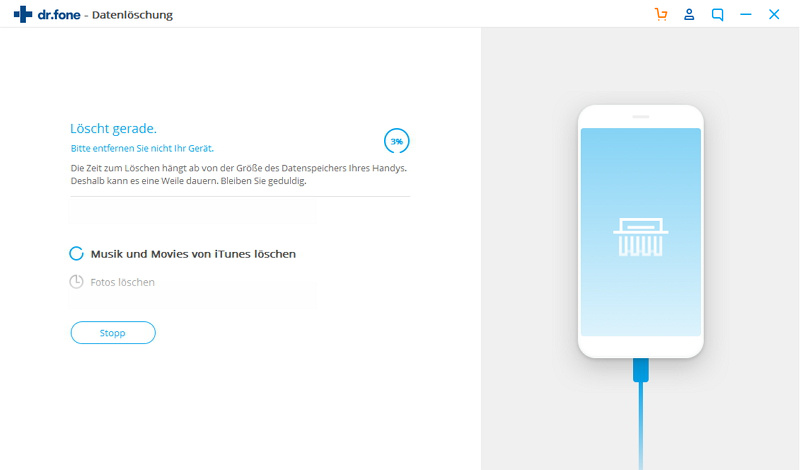
Schritt 6: Löschen abgeschlossen
Nach dem Löschen der gewünschten Daten sehen Sie die Benachrichtigung „Vollständig löschen“, wie im folgenden Screenshot zu sehen.
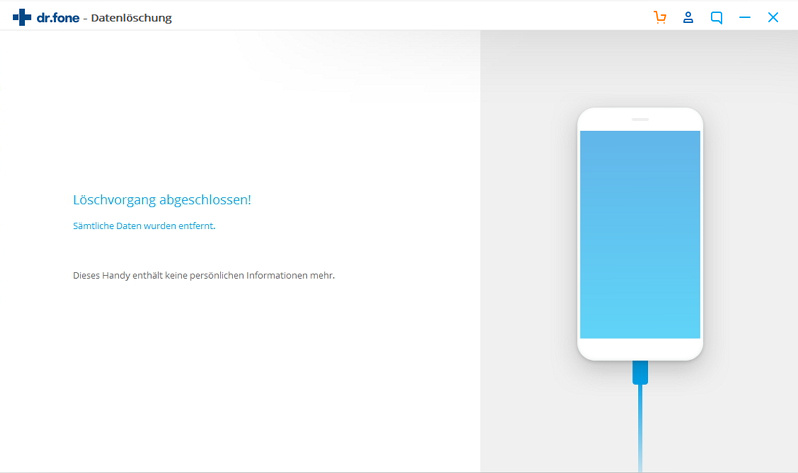
Trennen Sie Ihr iDevice und überprüfen Sie, ob Ihre gewünschten Daten gelöscht wurden.
Teil 2: PhoneClean
Die PhoneClean iPhone Datenlöschsoftware ist eine einfache und dennoch vielseitige Software, die Ihre gesamten Daten löscht, ohne Ihre Privatsphäre zu verletzen oder Ihr iPhone zu beschädigen.
Funktionen
-PhoneClean bietet eine intelligente Suchfunktion, die nach Dateien sucht, welche Ihren wertvollen Telefonspeicher belegen. Erst danach können Sie die Dateien löschen.
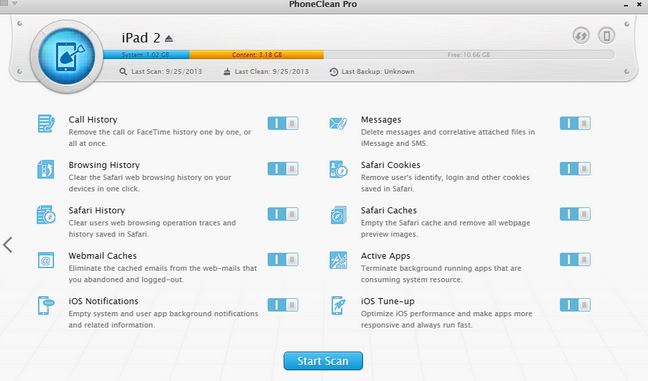
-Dank des unterbrechungsfreien Löschens löschen Sie Ihre Dateien ohne Unterbrechungen oder Verzögerungen.
-PhoneClean ist für alle iOS-Geräte verwendbar, unabhängig von der jeweiligen Versionen, so dass Sie sie in jedem Fall einsetzen können.
Die „Privacy Clean“-Funktion schützt alle Ihre Daten, indem sie sie nach dem Löschen vor Zugriffen schützt.
Vorteile
-Sie können Ihre persönlichen Daten auf unterschiedlichen iDevices mit einem einzigen Konto und dem Klick auf einen einzigen Knopf löschen.
-Die Sicherheit Ihrer gelöschten und vorhandenen Dateien bleibt stets gewährleistet.
-Die Funktion für unterbrechungsfreies Löschen sorgt dafür, dass Sie Ihr iDevice während des Löschvorgangs ohne Verzögerungen nutzen können.
Nachteile
-Sie können nicht zwischen unterschiedlichen Verfahren zum Löschen von Dateien wählen.
Produktlink: https://www.imobie.com/phoneclean/
Teil 3: SafeEraser
SafeEraser löscht Daten und Informationen vollständig und mit einem einzigen Klick von Ihrem iPhone. Das Gute an dieser Datenlöschsoftware ist, dass sie fünf unterschiedliche Datenlöschmodi bietet, mit denen Sie Ihr iPhone vollständig löschen können.
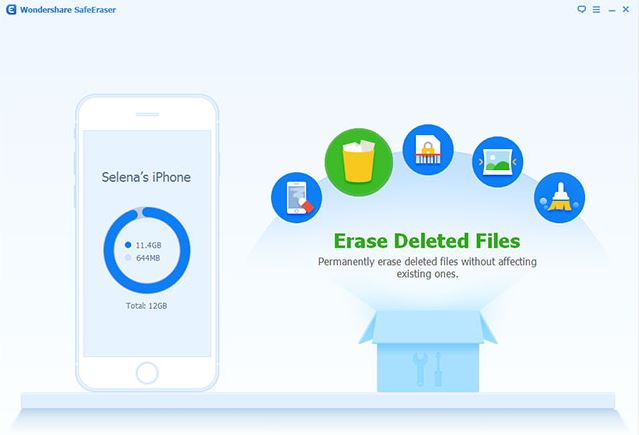
Funktionen
-Bietet eine intuitive und einfach zu bedienende Benutzeroberfläche, die es für unterschiedliche Benutzer nutzbar macht.
-Verfügt über eine Auswahl von insgesamt fünf Datenlöschmodi.
-Mit der Datenlöschfunktion können Sie Junk-Dateien, Caches und andere platzraubende Dateien entfernen.
Vorteile
-Sie können sich zwischen einem mittleren, niedrigen und hohen Datenlöschmodus entscheiden.
-Neben dem Löschen Ihrer Daten können Sie auch Junk-Dateien und Caches löschen, die die effiziente Bedienung Ihres iPhones normalerweise erschweren.
-Die Verwendung und Bedienung dieser Software ist einfach.
-Dieses Programm ist vollständig kompatibel mit der iOS-Version 9.
Nachteile
-Obwohl diese Software mit vielen guten Funktionen ausgestattet ist, können wir die Tatsache nicht ignorieren, dass sie nicht mit der iOS-Version 10 kompatibel ist.
Teil 4: dr.fone – Datenlöschung (iOS): iOS Privatdaten-Entferner
dr.fone – Datenlöschung (iOS) – iOS Privatdaten-Entferner ist ohne Zweifel einer der besten Datenlöscher und vollständig mit verschiedenen iOS-Versionen kompatibel. dr.fone garantiert Ihnen die vollständige Datenlöschung, niemand kann also Ihre gelöschten Daten wiederherstellen, auch nicht mit dem anspruchsvollsten Datenrettungsprogramm.
Im Folgenden finden Sie den detaillierten Ablauf dazu, wie Sie Ihre privaten Daten mit dr.fone – Datenlöschung (iOS) löschen.
Schritt 1: Herunterladen, Installation und Start von dr.fone
Besuchen Sie die Website von dr.fone – Datenlöschung (iOS) und laden Sie diese herausragende Software herunter. Starten Sie die Software nach der Installation und klicken Sie auf die „Datenlöschung“-Option. Nun öffnet sich eine neue Oberfläche, die wie im folgenden Screenshot aussieht.

Schritt 2: Ihr iPhone mit Ihrem PC verbinden
Schließen Sie Ihr iPhone per Datenkabel an Ihren PC an und klicken Sie auf die „Private Daten löschen“-Option. Nun öffnet sich ein Fenster wie das Folgende.
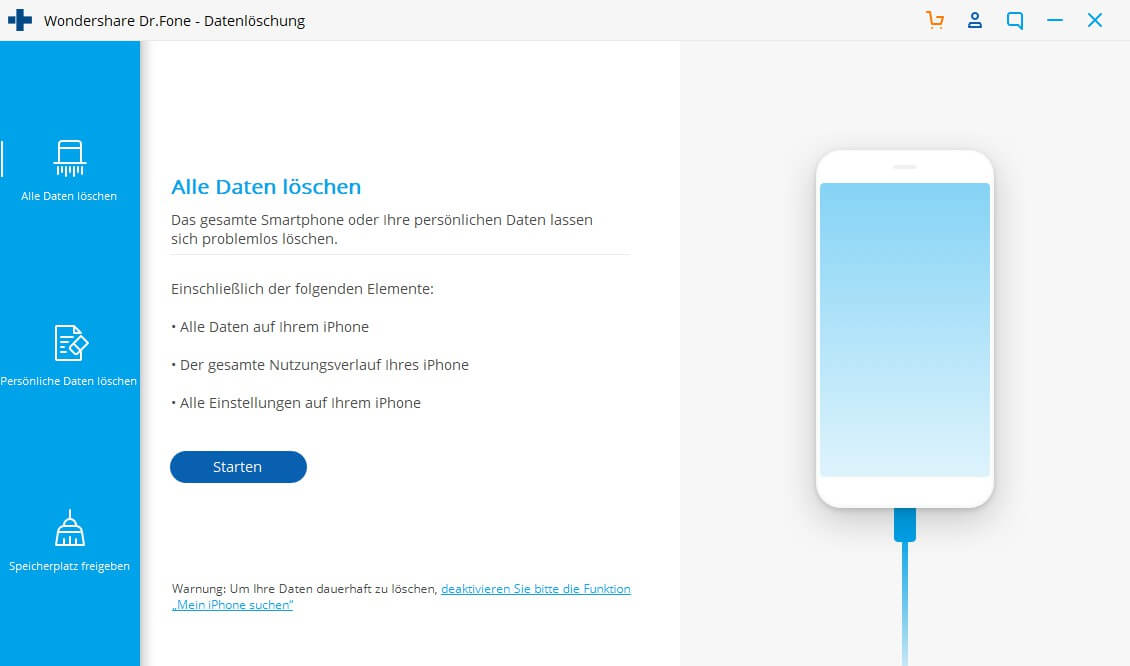
Schritt 3: Scannen starten
Klicken Sie auf der Benutzeroberfläche auf die Option „Scan starten“, um den Scanvorgang zu starten. Die für das Scannen des Telefons benötigte Zeit hängt von der auf dem Telefon vorhandenen Datenmenge ab. Während Ihr iPhone gescannt wird, sehen Sie Ihre Dateien wie unten dargestellt.

Schritt 4: Private Daten löschen
Nachdem alle Ihre Dateien gescannt wurden, klicken Sie auf die „Vom Gerät löschen“-Option. Sie finden die Option auf der rechten Seite der Oberfläche. dr.fone bittet Sie nun, die Löschanfrage zu bestätigen. Geben Sie „löschen“ in das dafür angezeigte Feld ein und klicken Sie auf die „Jetzt löschen“-Option, um den Löschvorgang zu starten.
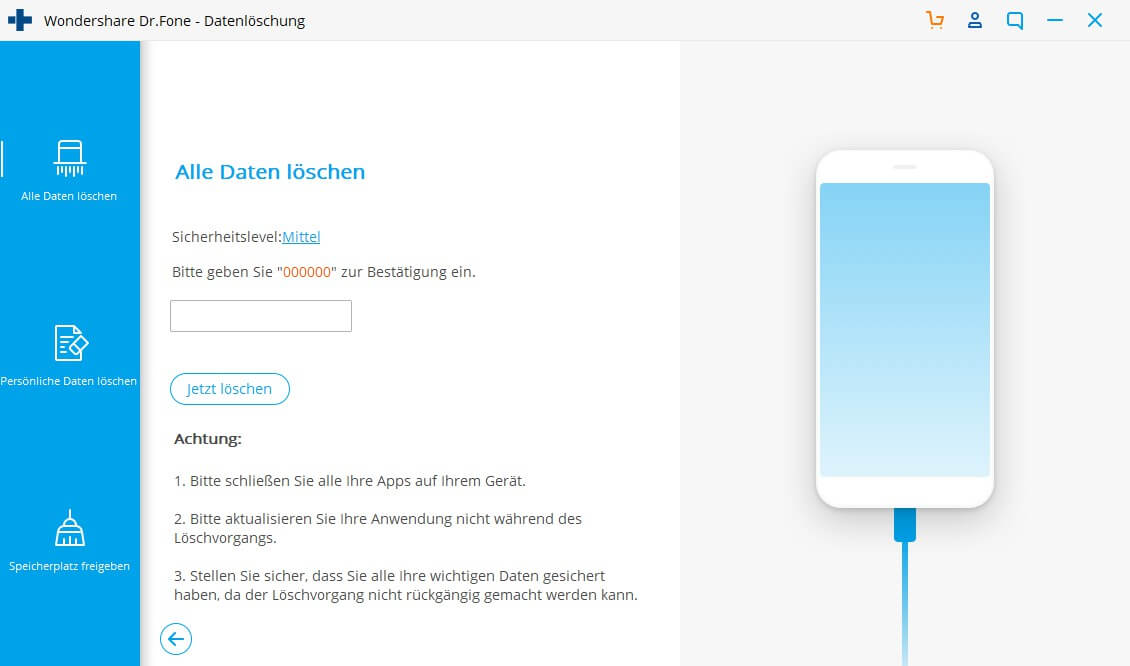
Schritt 5: Löschen überwachen
Sie können im Verlauf des Löschvorgangs die Anzahl und den Prozentsatz der gelöschten Dateien folgendermaßen überwachen
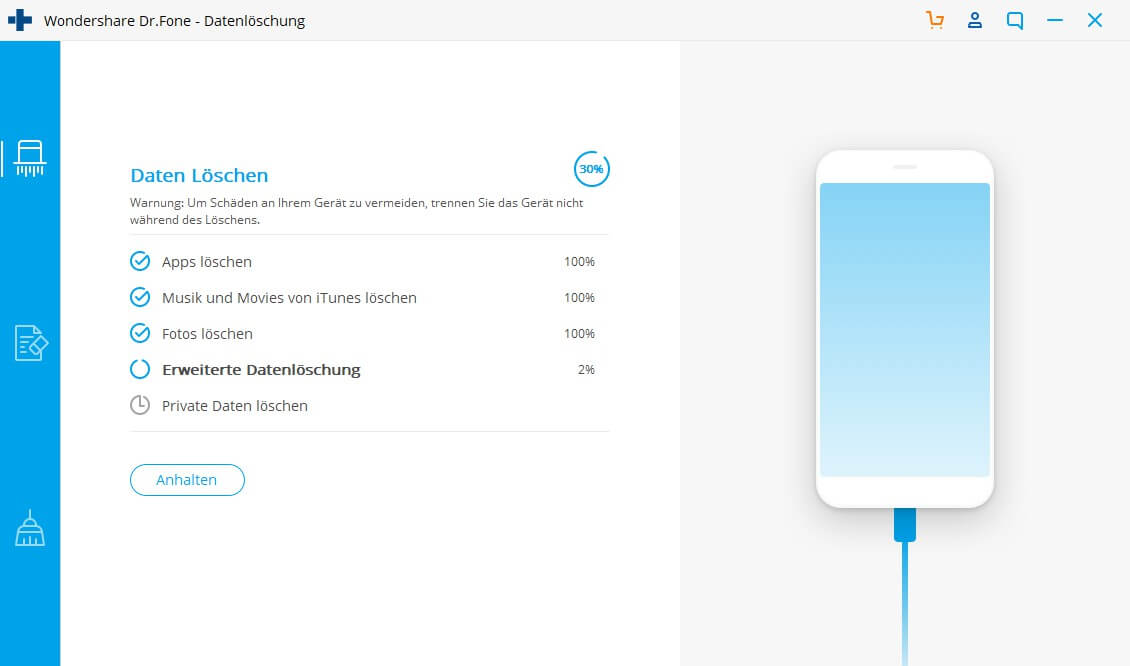
Schritt 6: Gerät trennen
Nach Abschluss des Löschvorgangs erhalten Sie die Meldung „Löschen abgeschlossen“, wie im folgenden Screenshot zu sehen.
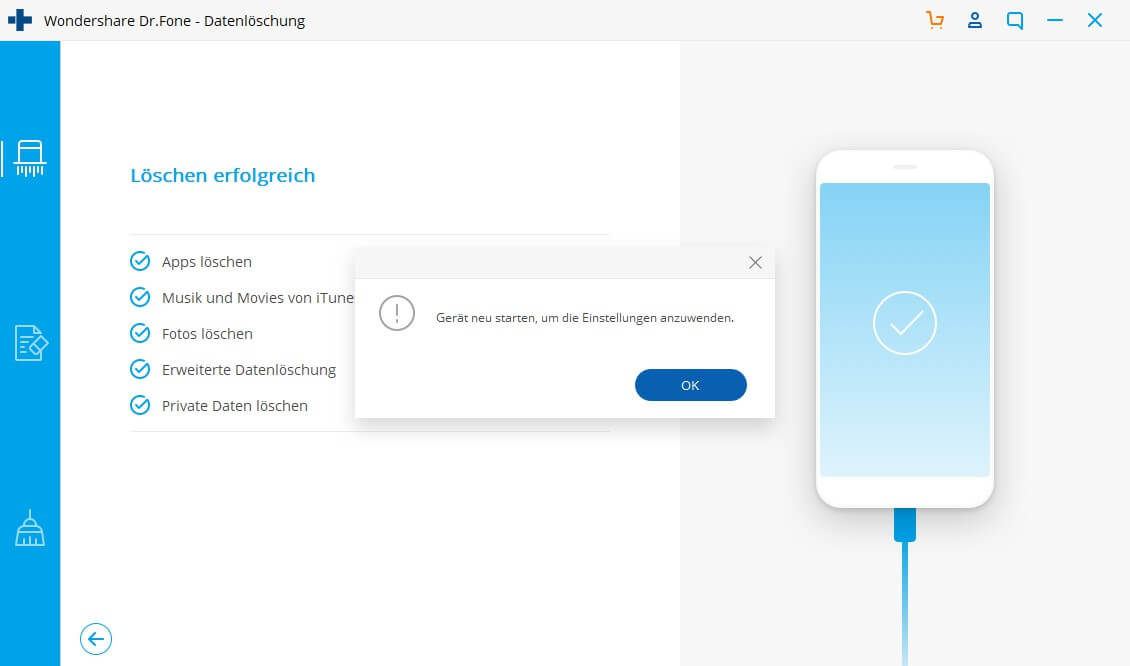
Trennen Sie Ihr iPhone und bestätigen Sie, dass Sie die Dateien löschen möchten.
Teil 5: Apowersoft iPhone Data Cleaner
Apowersoft iPhone Data Cleaner stellt eine weitere großartige iPhone Datenlöschsoftware dar, mit der Sie Ihr iPhone dauerhaft löschen und überflüssige und unwichtige Dateien entfernen können.
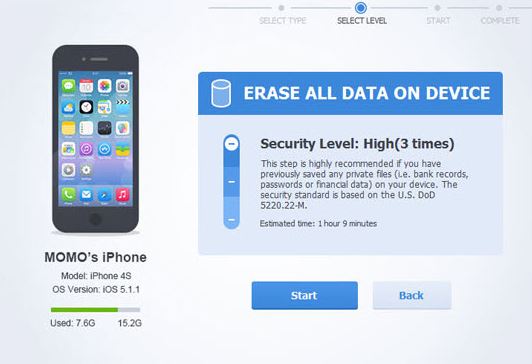
Funktionen
-Bietet vier verschiedene Löschmodi und drei verschiedene Datenlöschebenen, aus denen Sie wählen können.
-Unterstützt verschiedene Versionen von iOS-Geräten.
-Dieses Programm löscht verschiedene Dateien wie Kalender, E-Mails, Fotos, Anrufprotokolle, Erinnerungen und Passwörter.
Vorteile
-Sie können aus insgesamt sieben (7) Modi zum Löschen von Dateien und Entfernen von Dateien wählen.
-Dieses Programm garantiert Ihnen eine zu 100% komplette Datenlöschung.
-Nur Ihre ausgewählten Dateien werden gelöscht, die übrigen Dateien sind davon nicht betroffen.
Nachteile
-Einigen Benutzer wird die Bedienung dieser Software schwer fallen.
Produktlink: http://www.apowersoft.com/iphone-data-cleaner
Teil 6: iShredder
iShredder ist eine hochmoderne Software, mit der Sie nicht nur Ihre Dateien löschen können, Sie können sich außerdem einen Löschbericht anzeigen lassen, was in anderen Datenlöschprogrammen nicht möglich ist. Es ist in vier (4) verschiedenen Editionen erhältlich, nämlich Standard, Pro, Pro HD und Enterprise.
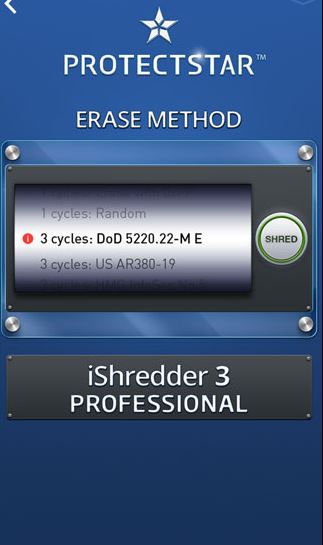
Funktionen
-Sie können je nach Bedarf zwischen den vier verschiedenen Versionen wählen.
-Bietet einen Löschalgorithmus, um gewünschte Dateien zu sichern und zu verhindern, dass sie gelöscht werden.
-Die unterschiedlichen Editionen sind vollständig für Apple iPhone und iPad optimiert.
-Zeigt einen Bericht über die gelöschten Dateien.
-Bietet Sicherheitslöschfunktionen nach militärischen Sicherheitsstandards.
Vorteile
-Sie können Ihre Daten mit drei einfachen Schritten löschen: iShredder öffnen, einen sicheren Löschalgorithmus wählen und den Löschvorgang starten.
-Sie können den Löschverlauf herunterladen und anzeigen. So stellen Sie sicher, dass Sie die richtigen Daten gelöscht haben.
Nachteile
-Die meisten der besten Funktionen zum Löschen von Dateien, z.B. der Löschbericht, sind nur in der Enterprise-Edition verfügbar.
-Die Software bietet keine Kategorien zum Löschen von Daten, wie es bei anderen Softwareprodukten der Fall ist.
Produktlink: http://protectstar.com/en/products/ishredder-ios
Bei den fünf erwähnten iPhone-Datenlöschsoftwares lassen sich leicht Unterschiede zwischen den Eigenschaften und Funktionen erkennen. Einige dieser Löschsoftwares, z.B. iShredder, ermöglichen Ihnen die Wahl eines Algorithmus, der das Löschen einzelner Dateien verhindert, während die übrigen Daten gelöscht werden.
Auf der anderen Seite gibt es Softwares wie SafeEraser, die Ihnen die Wahl zwischen verschiedenen Datenlöschmethoden ermöglicht. Während einige Programme nicht alle iOS-Versionen unterstützen, unterstützen andere, z.B. dr.fone, verschiedene Versionen von iOS komplett. Während einige dieser Softwareprogramme Ihnen keine Sicherheit hinsichtlich der gelöschten Daten bieten, bietet Ihnen Software wie dr.fone genau diese Garantie. Wenn Sie also nach einer iPhone Datenlöschsoftware suchen, sollten Sie darauf achten, dass die von Ihnen gewählte Software je nach Ihren Anforderungen perfekt funktioniert.
Telefon löschen
- 1. iPhone abwischen
- 1.1 iPhone permanent abwischen
- 1.2 iPhone vor dem Verkauf abwishen
- 1.3 Format iPhone
- 1.4 iPad vor dem Verkauf abwischen
- 2. iPhone löschen
- 2.1 iPhone Fotos löschen
- 2.2 iPhone-Kalender löschen
- 2.3 iPhone-Verlauf löschen
- 2.4 iPad-E-Mails löschen
- 2.5 iPhone-Nachrichten dauerhaft löschen
- 2.6 iMessages löschen
- 3. iPhone löschen
- 3.1 Alle Inhalte und Einstellungen löschen
- 3.2 iPad vor dem Verkauf löschen
- 3.3 Beste iPhone Datenlösch-Software
- 4. iPhone löschen
- 4.1 iPod touch löschen
- 4.2 Cookies auf dem iPhone löschen
- 4.3 iPhone Cache löschen
- 4.4 Top iPhone Reinigungsmittel
- 4.5 Kostenloser iPhone-Speicherplatz
- 5. Android löschen/löschen

Allrounder-Lösung für Smartphone






















Julia Becker
staff Editor
Kommentare